利用 Google 內建的功能,將 Google 表單轉換為測驗非常簡單。
文章概述
- 第 1 部分:將 Google 表單轉換為網頁測驗的逐步指南
- 第 2 部分:OnlineExamMaker:Google 表單的免費線上測驗製作軟體替代品
- 第 3 部分:如何使用 OnlineExamMaker 進行線上測驗?
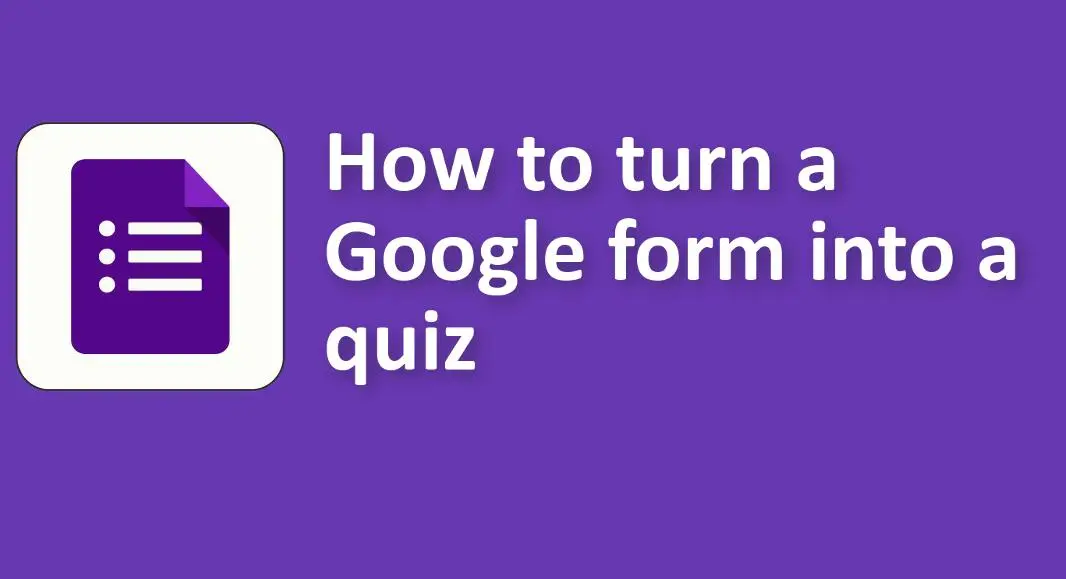
將 Google 表單轉換為網頁測驗的逐步指南
1。 存取 Google 表單:
• 前往Google 表單)。
• 您可以從頭開始建立新表單或使用現有表單。
2. 啟動測驗功能:
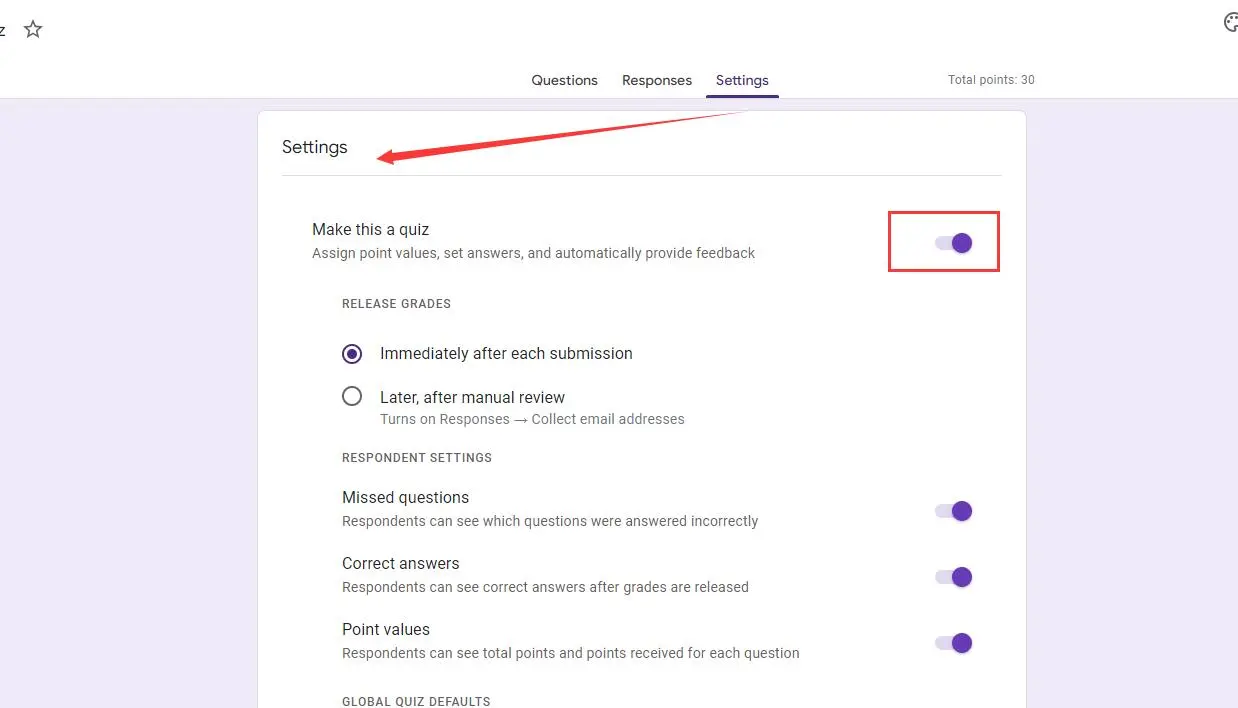
• 點選右上角的齒輪圖示(設定)。
• 在彈出視窗中,按一下「測驗」標籤。
• 切換「將此設為測驗」的開關。
3. 選擇分數選項:
• 切換後,您將看到與測驗功能相關的選項。
• 選擇何時發布成績(提交後立即發布或手動審核後稍後發布)。
• 決定是否要在受訪者提交答案後向他們顯示遺漏的問題、正確答案和分數。
4. 設定答案和分數:
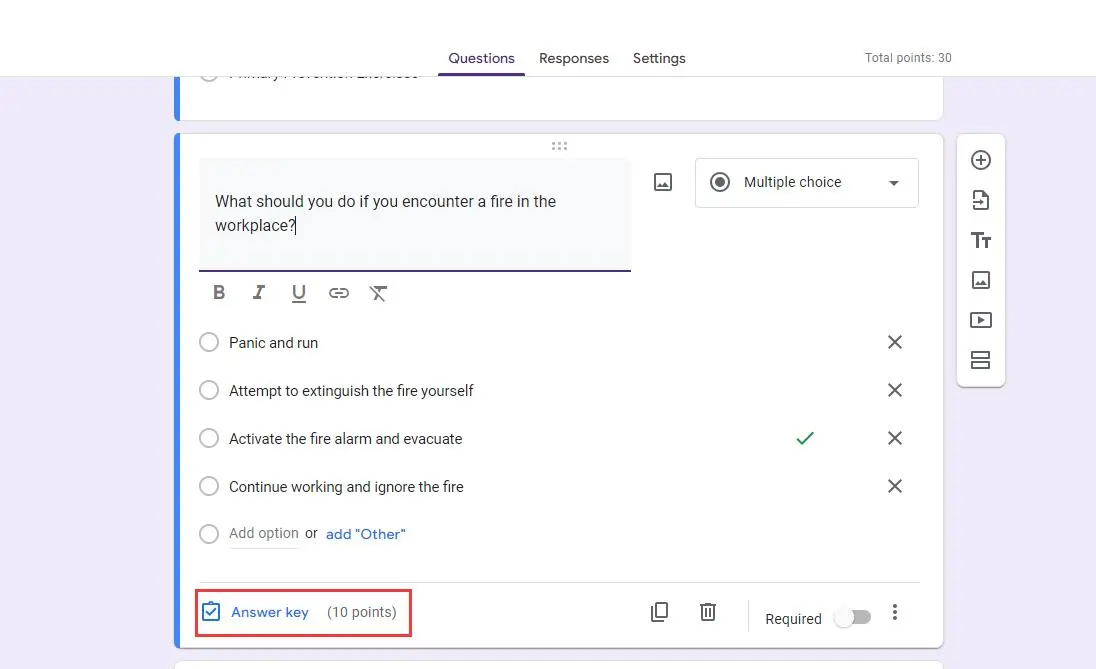
• 對於每個問題,按一下它,然後選擇底部的「答案鍵」選項。
• 選出該問題的正確答案。
• 您也可以設定每個問題的分數(例如,1 分、2 分等)。
• 如有需要,可加入正確答案和錯誤答案的答案回饋。 這可以指導學生為什麼答案是錯誤的,或提供有關該主題的更多資訊。
您可能想知道
無需任何編碼即可建立自動評分測驗/評估 – 立即嘗試 OnlineExamMaker!
5. 選用功能:
• 如果您要建立多項選擇題,Google 表單還提供「自動建議」功能,該功能可根據您鍵入的問題自動建議可能的答案。
6. 完成並發送:
• 設定好測驗及其問題後,點選「傳送」按鈕與受訪者分享測驗。 您可以透過電子郵件發送、產生可分享連結或將其嵌入網站。
7. 查看回覆:
• 參與者完成測驗後,您可以透過前往表格中的「回覆」標籤來查看他們的分數。
• 您也可以點選「個人」查看每位參與者的答案和分數。
透過執行這些步驟,您可以輕鬆地將 Google 表單轉換為功能性的自動測驗。
OnlineExamMaker:替代 Google 表單的免費線上測驗製作軟體
OnlineExamMaker 是一個全面且多功能的線上考試平台,徹底改變了進行考試和測驗的傳統方法。 它為教育機構、企業和認證機構提供一站式解決方案,提供無縫、安全的評估體驗。
主要特點
輕鬆建立測驗: OnlineExamMaker 讓您可以使用拖放介面、可自訂範本以及多種問題類型(例如多項選擇題、對錯誤問題、匹配題和問答題)輕鬆建立測驗。更多的。
將考試分配給組:將創建的考試分配給包含多名考生的組,以直接評估特定學習者。
證書:提供考生包含姓名、分數和日期的自訂證書。
立即體驗 OnlineExamMaker 線上考試和測驗軟體!
如何使用 OnlineExamMaker 進行線上測驗?
第 1 步:登入/建立帳戶
第 2 步:開始新測驗

按一下「新考試」開始新測驗,然後為測驗指定標題並選擇類別。
第 3 步:測驗設置

個性化測驗設置,並選擇主題或自訂測驗的外觀。
第 4 步:分發測驗

一旦您對測驗感到滿意,請與目標受眾分享。